Windows 10で欠落しているデフォルトの電源プランを復元する方法

このガイドでは、Windows 10でデフォルトの電源プラン(バランス、高パフォーマンス、省電力)を復元する方法を詳しく解説します。
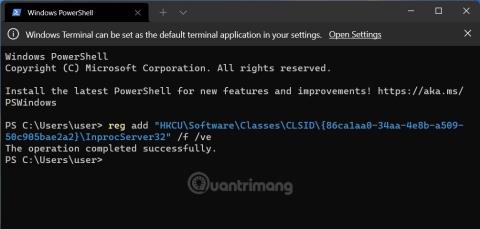
Windows 11では、Microsoft は多くの設計面を変更しました。完全に刷新されたものの 1 つは、右クリック メニューとも呼ばれるコンテキスト メニューです。
以前は、Windows 10 のコンテキスト メニューは統一性に欠けており、各アプリケーションは異なるスタイルで動作していました。これによりマイクロソフトは多くの批判を受けることになった。 Windows 11 では、Microsoft は、すべての種類のアプリケーションに共通のコンテキスト メニューを提供するために、より統一されたコンテキスト メニューを作成することを決定しました。
よりモダンですっきりしたデザインになっていますが、新しいコンテキスト メニューはユーザーにとって多くの問題を引き起こします。使い慣れた機能が欠けており、多くの場所が変更されているため、古いコンテキスト メニューに慣れているユーザーは混乱を引き起こします。
Windows 11 の新しいコンテキスト メニューが嫌いな方は、LuckyTemplates で Windows 10 のコンテキスト メニューを復活させましょう。
詳細な方法は次のとおりです。
コマンドラインツールを使用する
ステップ 1: [スタート]ボタンを右クリックし、[Windows ターミナル] を選択します。
B2:次のコマンド ラインをコピーしてWindows ターミナルに貼り付け、Enter キーを押します。
reg add "HKCU\Software\Classes\CLSID\{86ca1aa0-34aa-4e8b-a509-50c905bae2a2}\InprocServer32" /f /veステップ 3: 「操作は正常に完了しました」というメッセージが表示されたら、すべてが完了です。
ステップ 4: Windows ターミナルをオフにし、変更を有効にするためにコンピュータを再起動します。
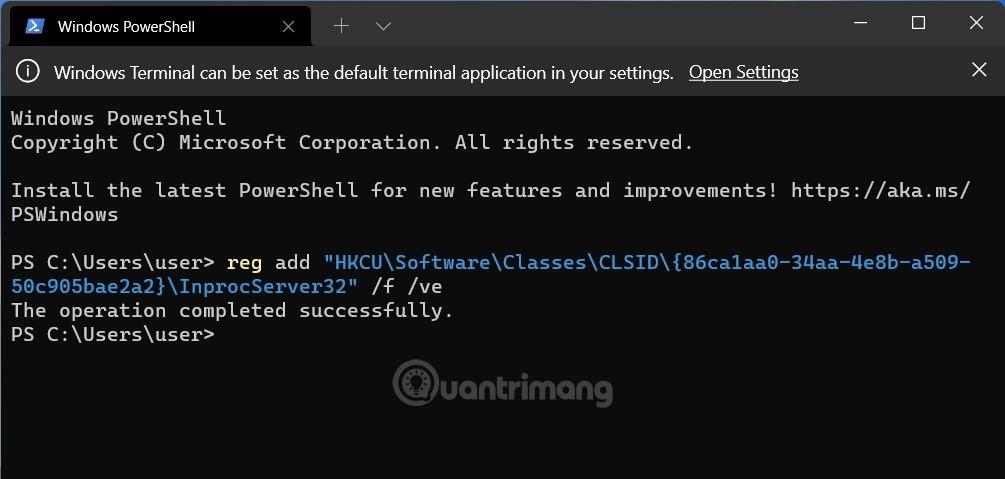
レジストリを使用する
ステップ 1: Win + Rを押して「ファイル名を指定して実行」を開き、「regedit」と入力してEnterを押してレジストリ エディタを開きます。
B2:アクセスキー:
HKEY_CURRENT_USER\SOFTWARE\CLASSES\CLSID\B3:次の名前で新しいキーを作成します。
{86ca1aa0-34aa-4e8b-a509-50c905bae2a2}ステップ 4:キー{86ca1aa0-34aa-4e8b-a509-50c905bae2a2} で、 InprocServer32という名前の新しいキーの作成を続けます。
ステップ 5: InprocServer32キーで、Defaultファイルを開いて値を空白に設定し、[OK]をクリックしてWindows レジストリを閉じます。
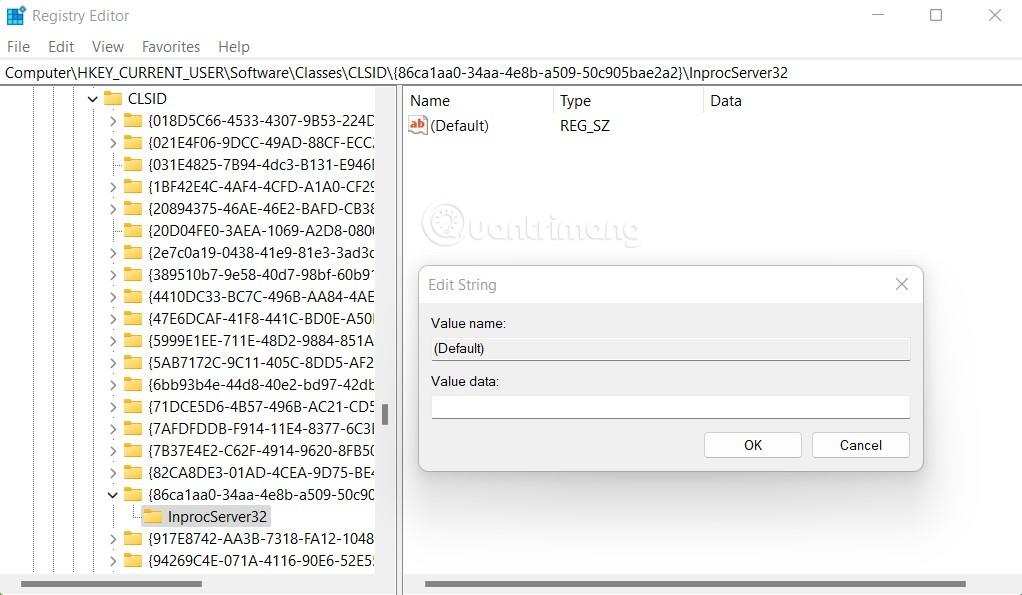
Windows 11のコンテキストメニューを復元する
Windows 11 の新しいコンテキスト メニューを復元したい場合は、レジストリ エディターでキー{86ca1aa0-34aa-4e8b-a509-50c905bae2a2}を削除するだけです。これを行うには、Windows ターミナルを開いて次のコマンドを入力します。
reg delete "HKCU\Software\Classes\CLSID\{86ca1aa0-34aa-4e8b-a509-50c905bae2a2}" /fキーを削除した後、変更を有効にするために必ずコンピューターを再起動してください。
幸運を!
このガイドでは、Windows 10でデフォルトの電源プラン(バランス、高パフォーマンス、省電力)を復元する方法を詳しく解説します。
仮想化を有効にするには、まず BIOS に移動し、BIOS 設定内から仮想化を有効にする必要があります。仮想化を使用することで、BlueStacks 5 のパフォーマンスが大幅に向上します。
WiFi 接続に接続するときにドライバーが切断されるエラーを修正する方法を解説します。
DIR コマンドは、特定のフォルダーに含まれるすべてのファイルとサブフォルダーを一覧表示する強力なコマンド プロンプト コマンドです。 Windows での DIR コマンドの使用方法を詳しく見てみましょう。
ソフトウェアなしで Windows 10 アプリをバックアップし、データを保護する方法を説明します。
Windows のローカル グループ ポリシー エディターを使用して、通知履歴の削除やアカウントロックの設定を行う方法を説明します。
重要なリソースを簡単に監視及び管理できる<strong>IP監視</strong>ソフトウェアがあります。これらのツールは、ネットワーク、インターフェイス、アプリケーションのトラフィックをシームレスに確認、分析、管理します。
AxCrypt は、データの暗号化に特化した優れたソフトウェアであり、特にデータ セキュリティに優れています。
システムフォントのサイズを変更する方法は、Windows 10のユーザーにとって非常に便利です。
最近、Windows 10にアップデートした後、機内モードをオフにできない問題について多くのユーザーから苦情が寄せられています。この記事では、Windows 10で機内モードをオフにできない問題を解決する方法を説明します。








